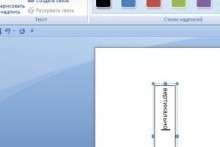После очередного изматывающего дня, а, может, и целой недели, вы устроились в своём кресле поудобнее и уже приготовились смотреть фильм, любимый сериал или слушать музыку, да вот беда — компьютер играет в молчанку. Вы нервно выкручиваете всевозможные регуляторы громкости на максимум, иконка рупора в правом нижнем углу панели задач предательски врёт вам в лицо — звук есть. Ну, по крайней мере, должен быть. Да только гробовая тишина, изредка прерываемая вашим раздраженным сопением, с рупором не согласна.
Что делать, если пропал звук на компьютере? Не расстраивайтесь: мы постараемся дать вам подробные знания о правильных способах диагностирования и устранения проблем со звуком.
Так как же быть?
- Первым делом следует проверить, подсоединены ли воспроизводящие устройства, вроде наушников или колонок, к компьютеру вообще. Точнее будет сказать — к звуковой карте. Для этого внимательно осмотрите заднюю часть системного блока — зелёный штекер от колонок должен быть в точно таком же гнезде. Впрочем, не лишним будет попытаться переподключить колонки: возможно, провод просто отошёл.
- Значит, первый пункт не помог и звука по-прежнему нет? Тогда стоит проверить, работает ли устройство вообще. Для этого следует взять наушники и попытаться вставить их штекер в вышеупомянутое зелёное гнездо. Следует проверять звук вне какого-либо приложения. Например, выбрать значок в виде рупора, расположенный в правом нижнем углу панели задач, кликнуть правой кнопкой, после чего выбрать вкладку «Звуки», в открывшемся окне, среди списка «Программные события» выбрать «Восклицание» или любую другую мелодию, слева от которой красуется всё тот же значок рупора, далее нажать на кнопку «Проверить». Если по её нажатии наушники издают звук — колонки, увы, неисправны. Однако, если звук не появляется даже в этом случае — дело в звуковой карте. Не пугайтесь, вполне возможно, что она не сломана, и проблема кроется в настройках.
- Если звука нет именно в каких-либо приложениях, рекомендуется проверить их настройки, в крайнем случае — переустановить эти программы. При отсутствии звука только в проигрывателях видео или музыки поможет переустановка кодеков — люди часто забывают об этой процедуре, а вспоминают только тогда, когда пропадает звук. Какие же нужны кодеки, если пропал звук на компьютере Виндовс в одном из проигрывателей? Их существует великое множество, однако самыми стабильными считаются K-Lite Codec Pack, вы сможете их скачать на официальном сайте. Стоит выбрать пакет Mega.
Диагностика звуковой карты
Для того чтобы определить, какого характера недуг произошёл с вашей звуковой картой, для начала необходимо её переподключить. Для этого вам нужно открыть меню «Пуск», навести курсор мыши на «Компьютер» и кликнуть по нему правой кнопкой, выбрав в открывшемся меню «Свойства».
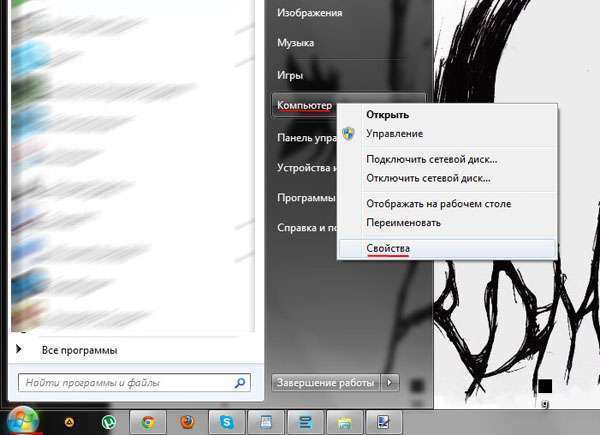
В самом верху левой колонки открывшегося окна нужно выбрать пункт «Диспетчер устройств».

Теперь вам предстоит отыскать свою звуковую карту, она скрывается внутри вкладки «Звуковые, видео и игровые устройства». Правая кнопка мыши, «Отключить», и точно так же включить заново.

На скриншотах показан поиск «Диспетчера устройств» на ОС Windows 7. А что делать, если пропал звук на компьютере с Windows 8? Есть иной способ, подходящий для любой версии Windows: нужно открыть меню «Пуск», найти ярлык «Выполнить», в строку открывшегося окна вставить mmc compmgmt.msc, нажать OK и выбрать в колонке слева вкладку «Диспетчер устройств».
После перезапуска звуковой карты следует перезагрузить компьютер и проверить, работает ли звук. Если все наши предыдущие старания безуспешны, идём дальше.
Переустановка звукового драйвера
Вам опять потребуется звуковая карта в «Диспетчере устройств»: кликайте по ней правой кнопкой, выбирайте пункт «Свойства», далее вкладку «Драйвер». Попробуйте «Обновить» его, если не получится - «Удалите». Система автоматически установит нужный.
После проделанных манипуляций перезагрузите компьютер, проверьте звук. Если и теперь прервать молчание не удалось — ничего не поделать, придётся звонить мастеру, отдавать компьютер в ремонт.
Если компьютер выключается сам по себе. Что это и как справиться с проблемой?
В завершение
Мы надеемся, что помогли вам найти ответ на вопрос — что делать, если пропал звук на компьютере с Windows 7 или другой версией Виндовс. Для других операционных систем схема действий примерно такая же — пробуйте переподключать устройства, переустанавливать драйвера. В конце концов, даже простая чистка разъема может привести к благоприятному результату.
К слову, владельцы внешних звуковых карт намного реже добираются до последнего пункта, чаще всего пропажа звука решается простым отсоединением карты от разъема, поэтому, если вы большой любитель частенько посмотреть фильмы и послушать музыку, лучше всего приобрести именно такое устройство. В конце концов, даже если внешняя звуковая карта сломается, встроенная будет запасной, а значит, вы наконец-то сможете полноценно отдохнуть после очередного изматывающего дня, а может и целой недели.